Важко уявити собі людину, яка б не любила музичні звуки. Мабуть, компанія Valve також не збирається з цим сперечатися. Інакше важко собі уявити мета (не рахуючи грошей), яку вони переслідували, оснащуючи клієнтський Стим музичним програвачем.

В один прекрасний день для всіх клієнтів Steam став доступний сервіс «Musiс».
Підключення «Музики» в настройках
Стандартно в список звуковідтворення закачується музичний трек купленої клієнтом гри (якщо вона встановлена).
Перед тим як додати музику в Стим за своїм бажанням, потрібно потрапити в музичний розділ клієнта. Це здійснюється натисканням на кнопку Steam горизонтального меню. Після цього в вертикально розкрився списку, що випав спуститися в «Налаштування»:
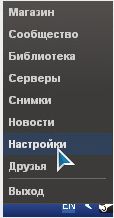
Налаштування в Steam
Якщо вибрати серед них розділ «Музика», то це і буде підключенням даного сервісу.
діалог управління
А така дія призведе до появи в «Бібліотеці» нового пункту «Musiс»:
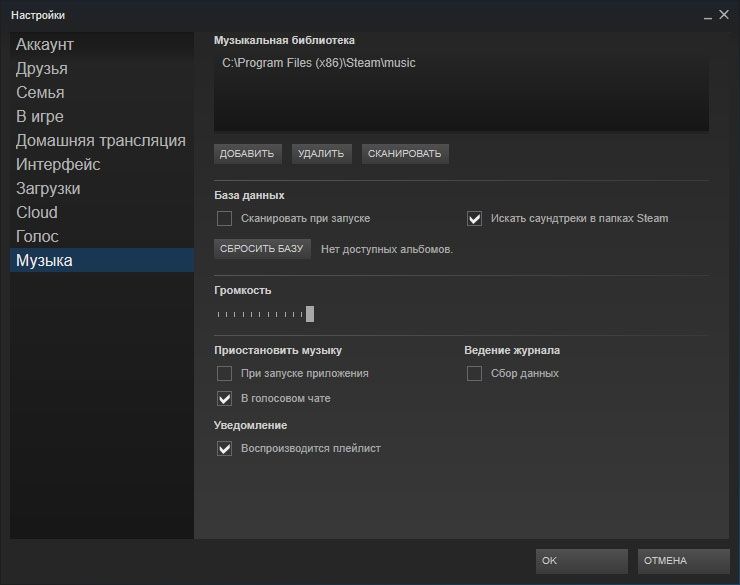
Налаштування музики в Steam
У верхній частині музичного вікна-діалогу відбувається додавання (видалення) контенту, який планується в подальшому прослуховувати. Просто потрібно вказати розташування альбому (файлу) — шлях до нього (ну, і, звичайно, попередньо завантажити).
Потім рекомендується скористатися командою «Просканувати» — щоб плеєр зрозумів, до якого виконавцю, продюсеру або групи належить додається і правильно його встановив для подальшого відображення. Крім того, в зазначених вами папках може не бути читабельною, з точки зору Стим, музичної фактури. Тобто в даному випадку відбувається попереднє читання метаданих.
Доступним форматом для відтворення плеєром в даний час є МР3 — саме такі файли він буде завантажувати.
На цій сторінці знаходиться все управління музикою в Steam.
Неважко здогадатися про призначення пересуватися важеля «Гучність». «Призупинити музику» ви зможете, встановлюючи галочки «якщо буде запущено програму» або перебуваючи «в голосовому чаті».
При роботі з настройками не забувайте про збереження їх кнопкою «ОК».
Робоча область клієнта також зміниться — в ній тепер будуть доступні команди додати і видалити музику відповідними діями мишкою
Саме зображення плеєра виглядає таким чином:
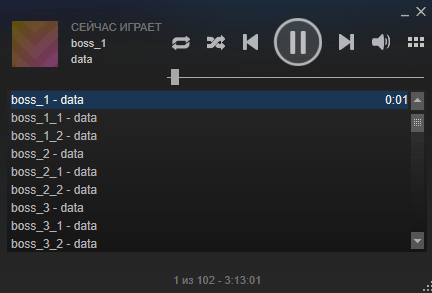
Плеєр в програмі Steam
Нічим особливим від будь-якого іншого він не виділяється, і прослуховування можна здійснювати прямо з нього.
Тепер ви знаєте, як додати музику в Steam, і зможете зробити це самостійно.
Задавайте нам нові питання, читайте наступні статті, залишайте коментарі.





